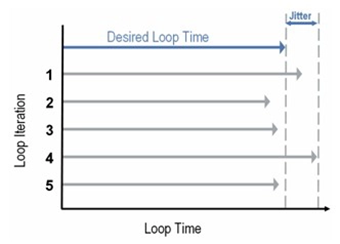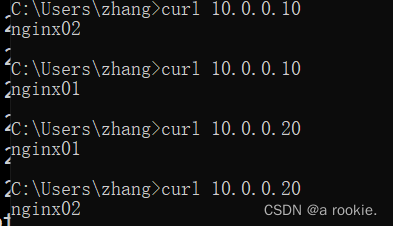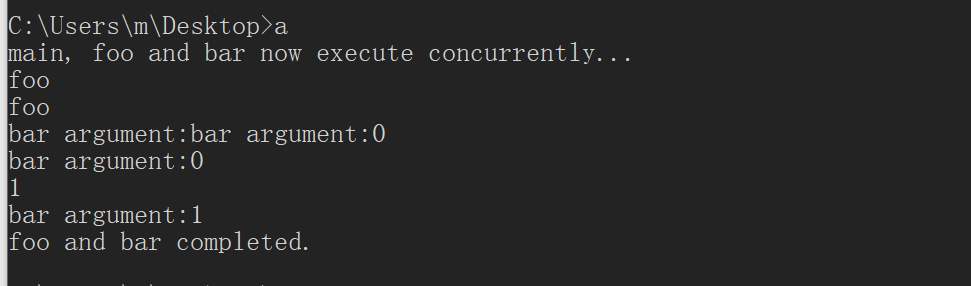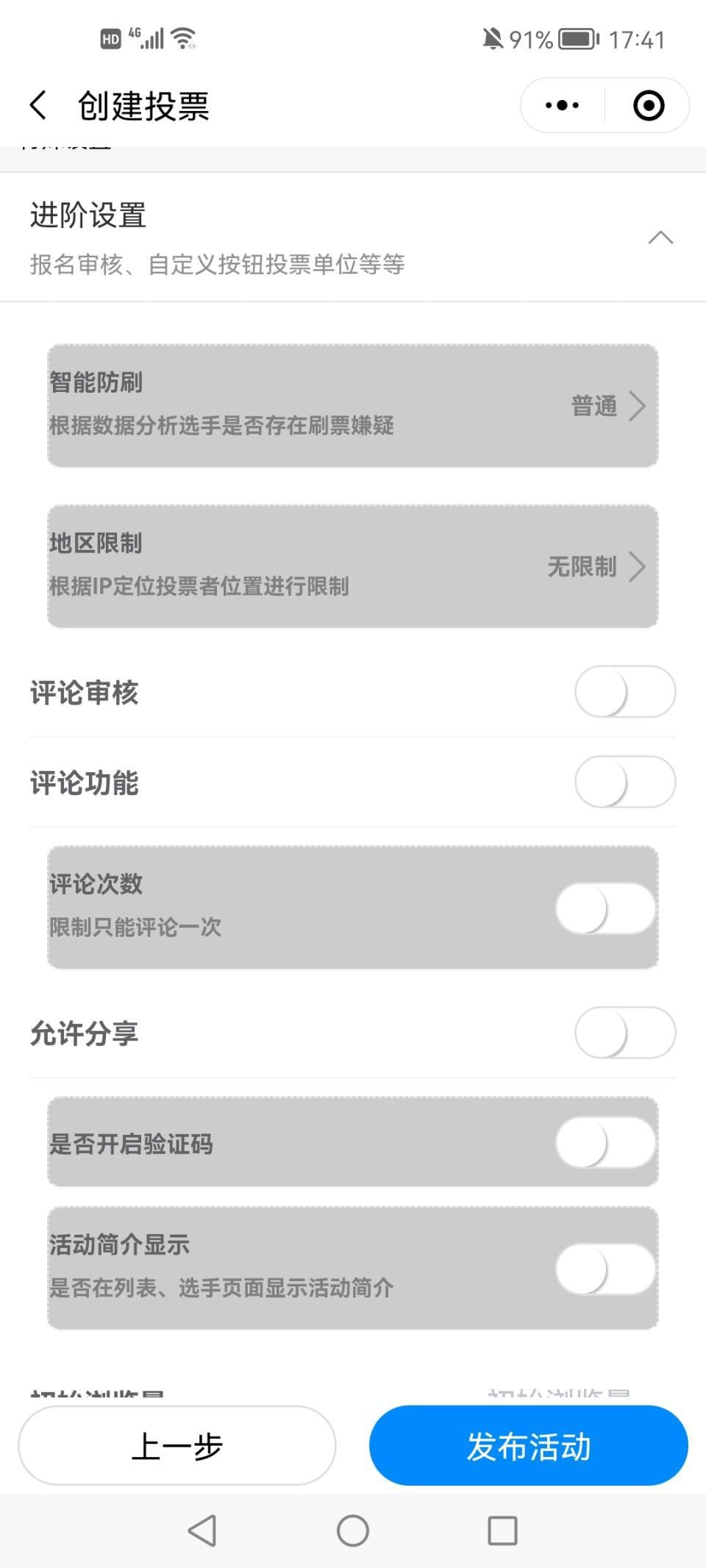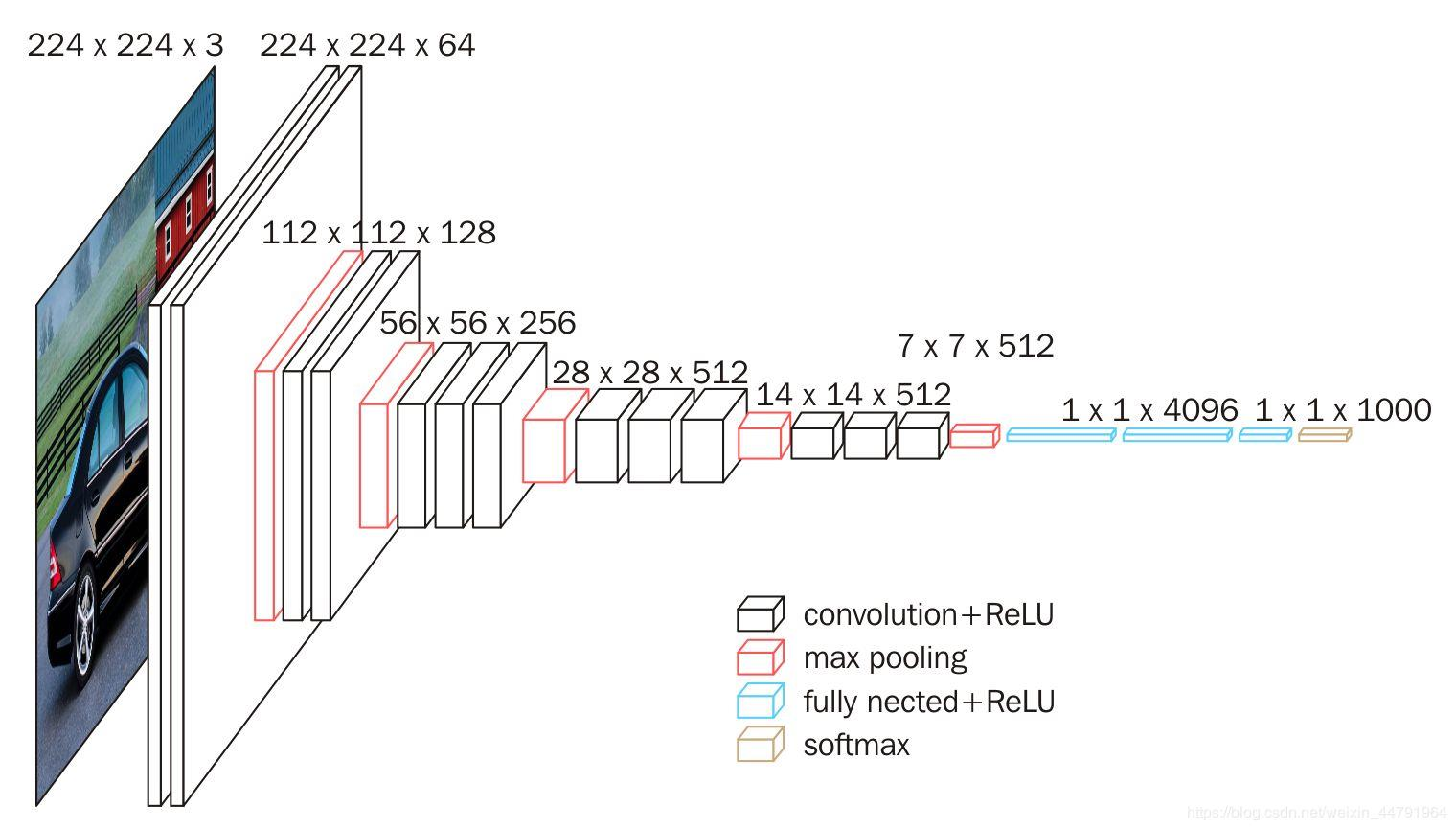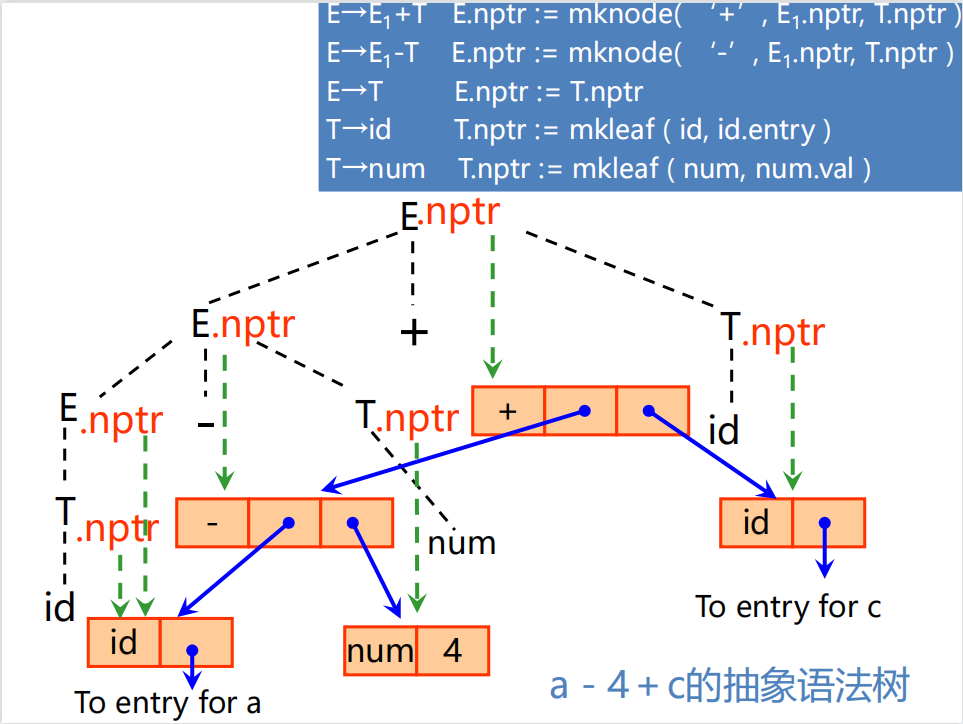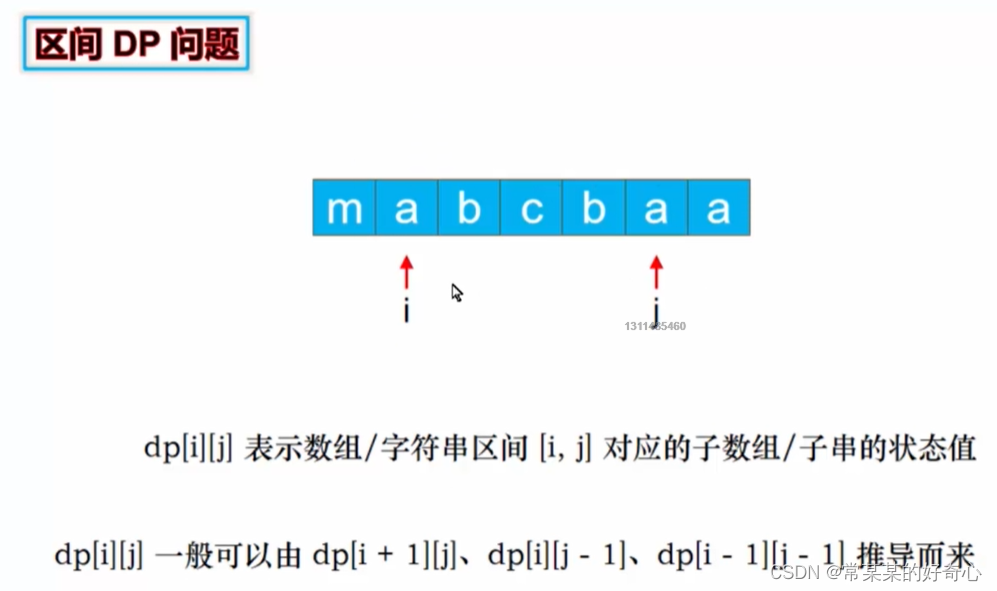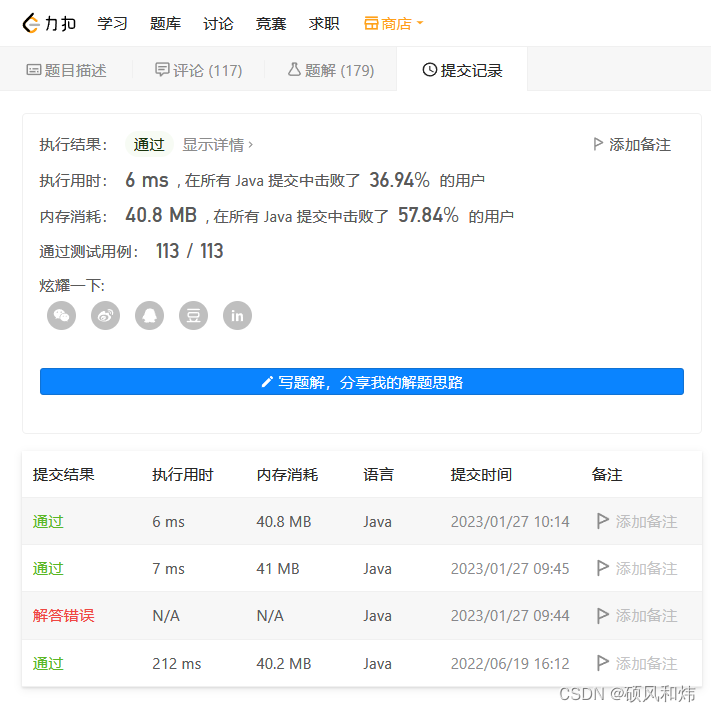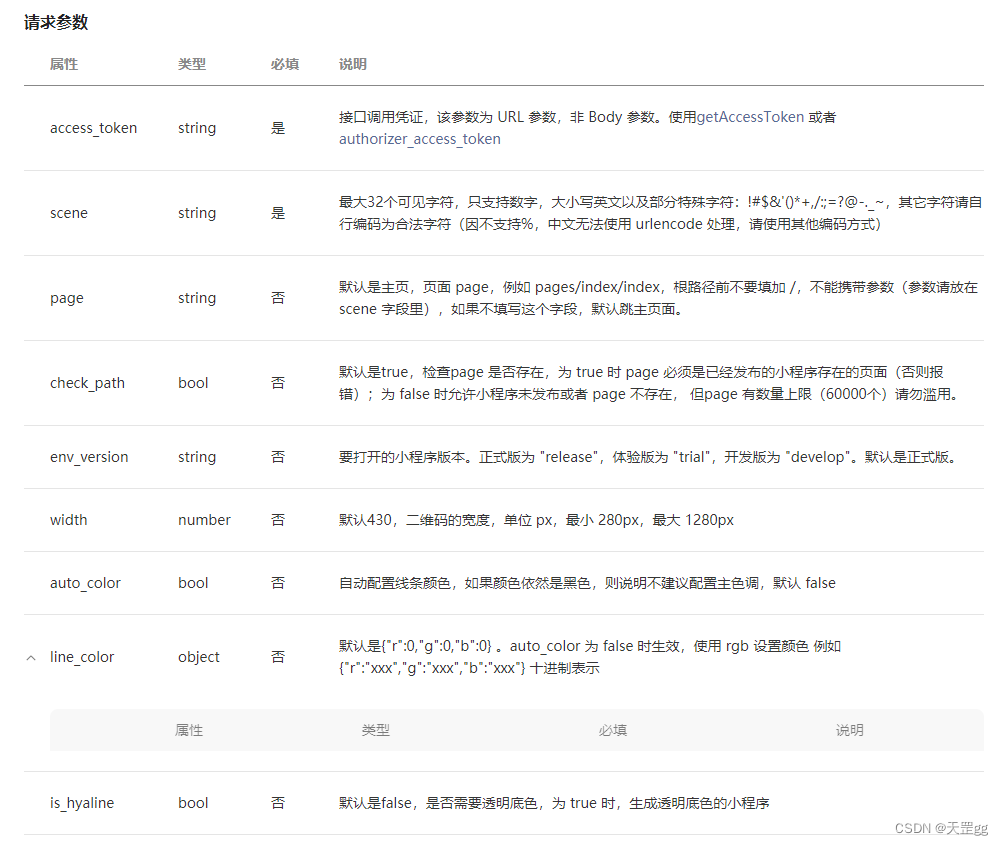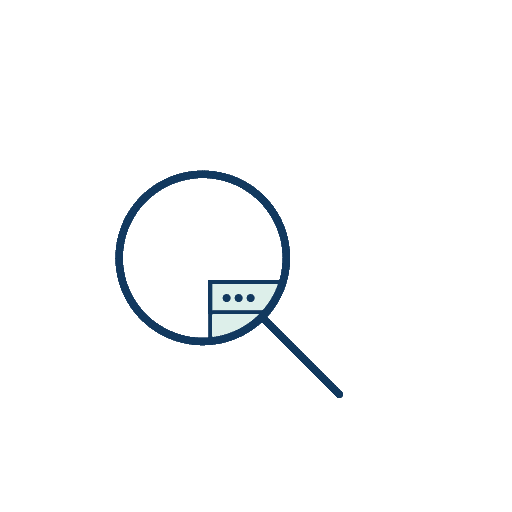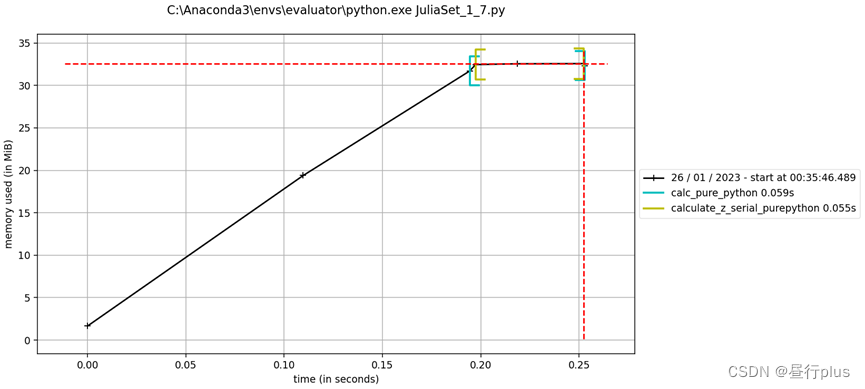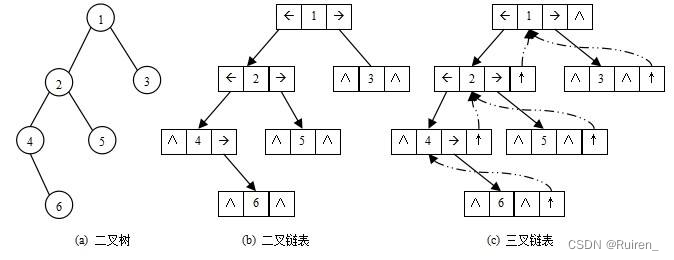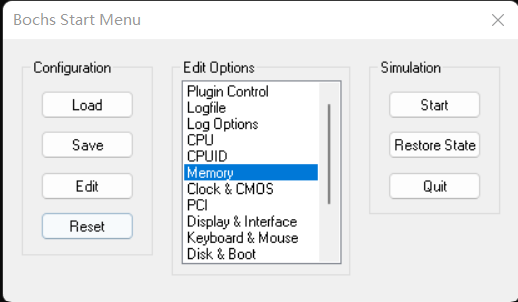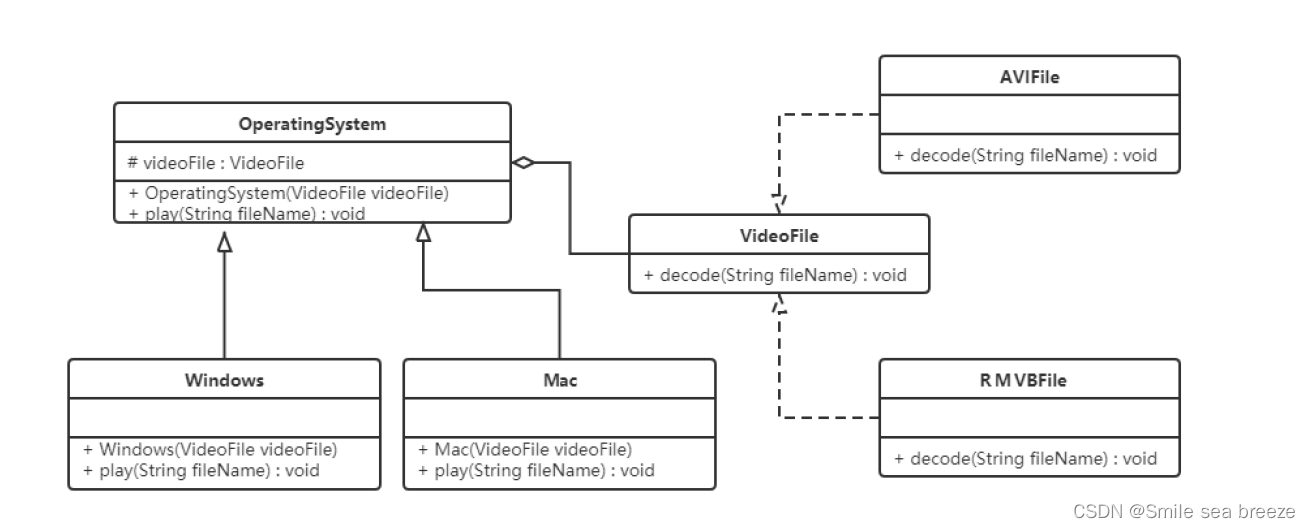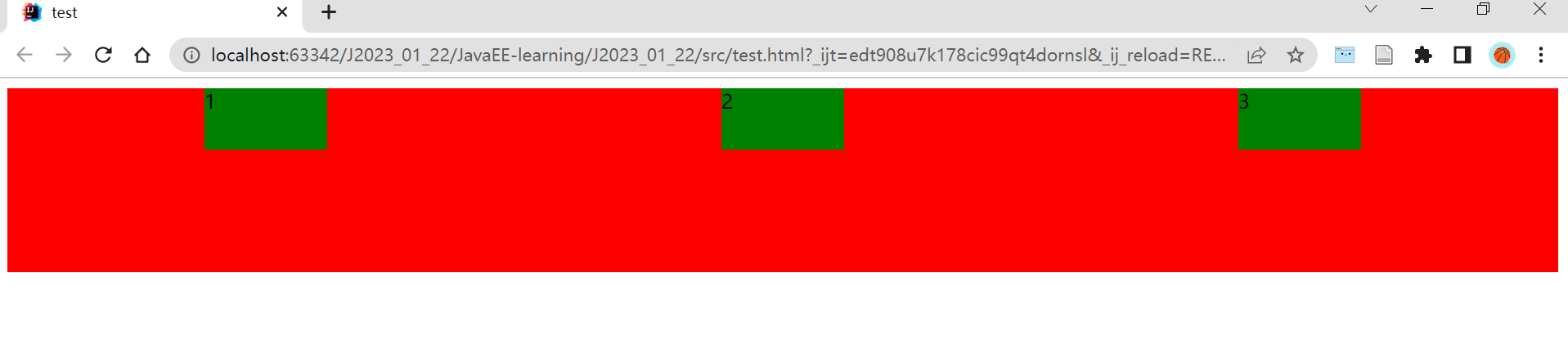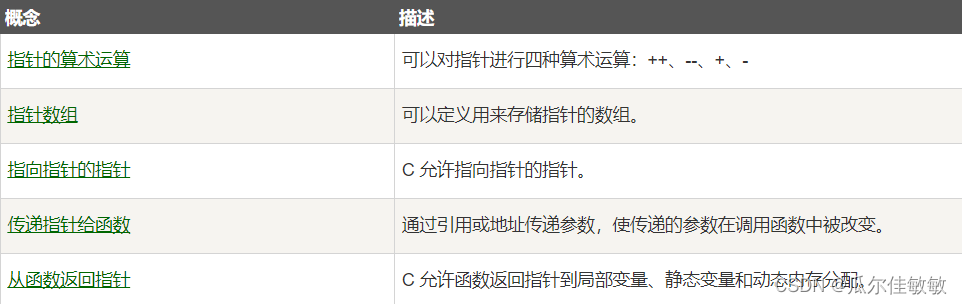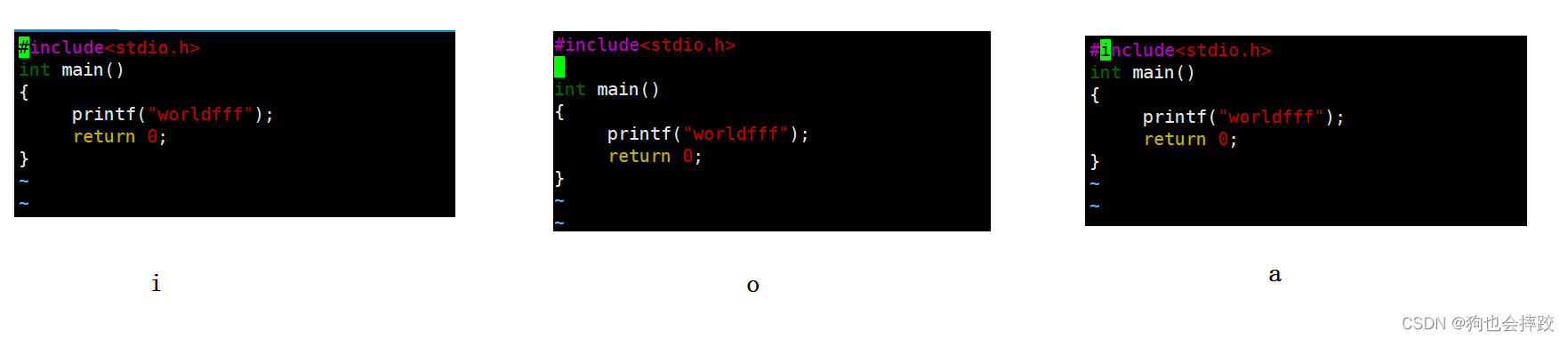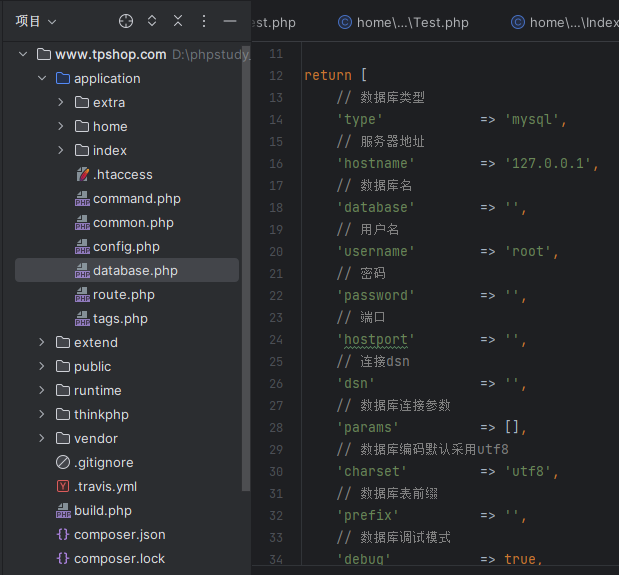文章目录
- 1. 前言
- 2. IDEA 中配置 Maven 环境
- 3. Maven 的坐标问题
- 4. IDEA 中创建 Maven 项目
- 5. IDEA 中导入 Maven 项目
- 6. 安装插件
- 7. 依赖管理
- 8. 依赖范围
- 6. 总结
- Java编程基础教程系列
1. 前言
前面在如何使用 Maven 构建 Java 项目一文中,我们一直在命令行中执行构建项目生命周期的命令,例如执行 mvn compile 命令进行项目的编译。
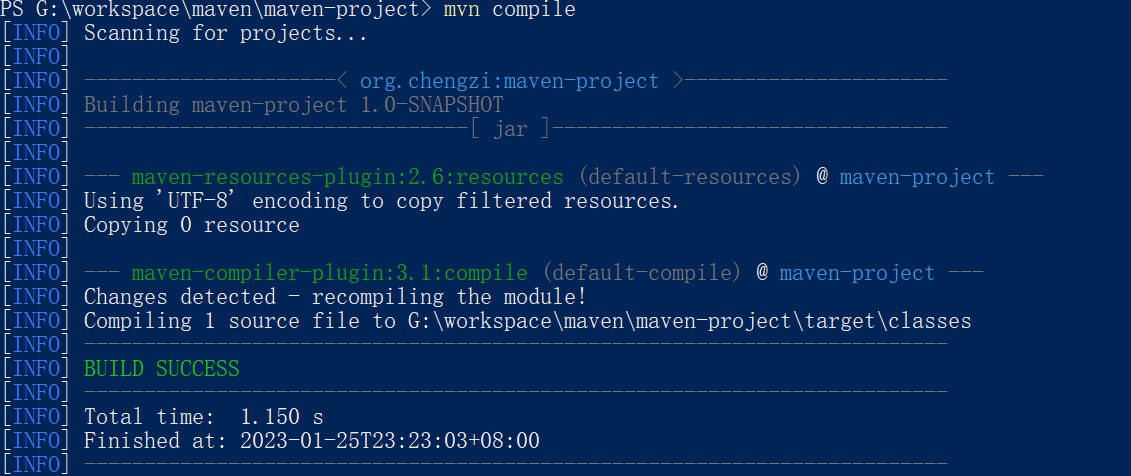
在 Java 项目的开发中,我们肯定会使用大型的 IDE,并且在这些 IDE 中使用Maven 管理和构建项目,这里使用 idea 为例,讲解如何在集成开发环境中使用 Maven 构建 Java 项目。
2. IDEA 中配置 Maven 环境
要在 idea 中使用 Maven 构建 Java 项目,首先要在 idea 中配置 Maven 环境。
在 idea 中点击左上角 File / Settings :
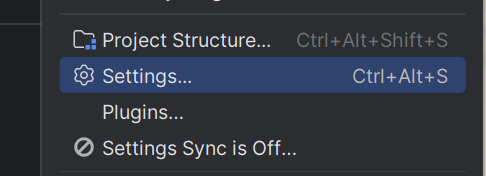
在设置的搜索框搜索 Maven:
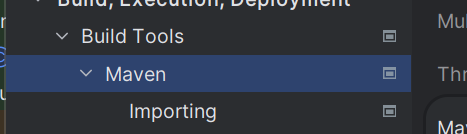
主要配置以下三项,分别是本地 Maven 安装路径,Maven 文件目录下的conf / settings.xml 文件以及之前配置的本地仓库路径。
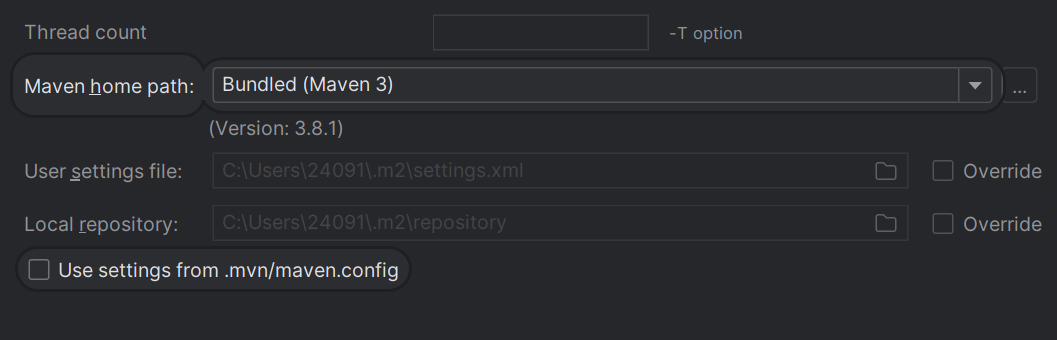
配置完成后一定点击 Apply,再点 OK,小编在初学时这里曾遇到过很多的问题,总结来说还是要多尝试,遇到解决不了的问题一定要及时上网搜索解决哦。
3. Maven 的坐标问题
在创建 Maven 项目之前,一定要了解 Maven 的坐标,Maven 使用标准坐标引入项目中依赖的第三方资源。下面我们先了解 Maven 的坐标。
什么是坐标?
Maven 使用坐标做为资源的唯一标识,在配置文件中使用坐标引入资源。解决了之前下载 jar 包,导入 jar 包等资源操作繁琐的问题。
Maven的坐标是怎么组成的?
- groupId :当前 Maven 项目隶属的组织,通常使用域名反写,例如
com.baidu - arifactId :当前 Maven 项目的名称,通常使用模块名称
- version :当前 Maven 项目的版本号
当然后面还会往坐标中添加<scope>标签用来指定依赖范围,例如:

4. IDEA 中创建 Maven 项目
使用 idea 创建一个 Maven 项目,可以直接创建一个项目,也可以先创建一个空项目,然后创建一个 Maven 模块,这里推荐使用第二种方式。
首先创建一个空项目,并指定项目存放路径和项目名称。
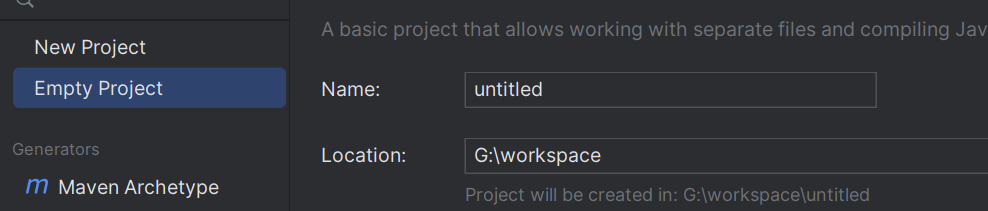
在项目中点击左上角 File / Project Structure ,创建新模块,选择 Maven 模板,此时指定模块名称,存放路径,本地JDK,在 ArcheType 中选择 quickstar , 如图:
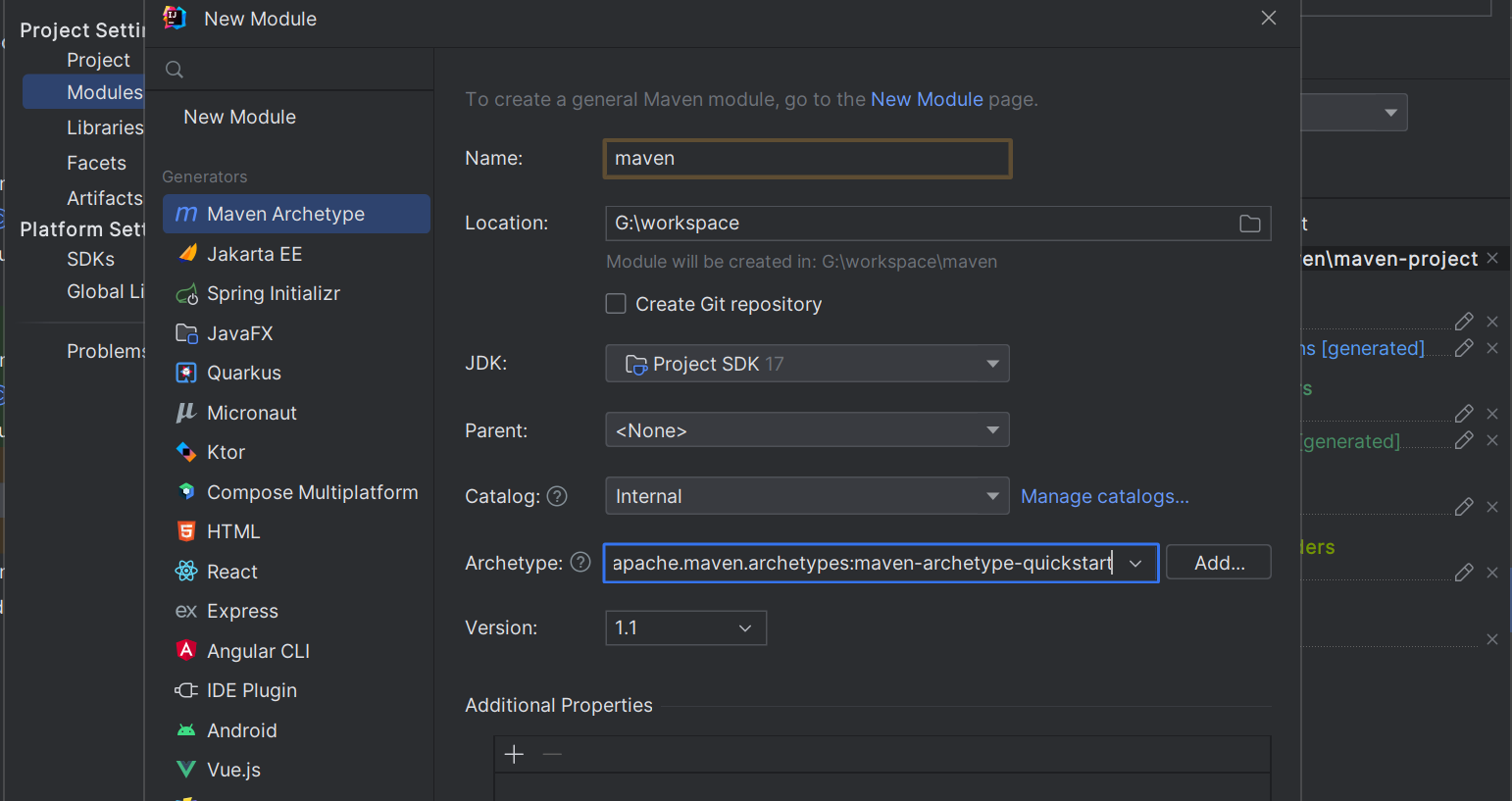
选择完模块的信息以后,下拉找到 Advanced Settings ,这里设置当前 Maven 项目的坐标信息,如图:
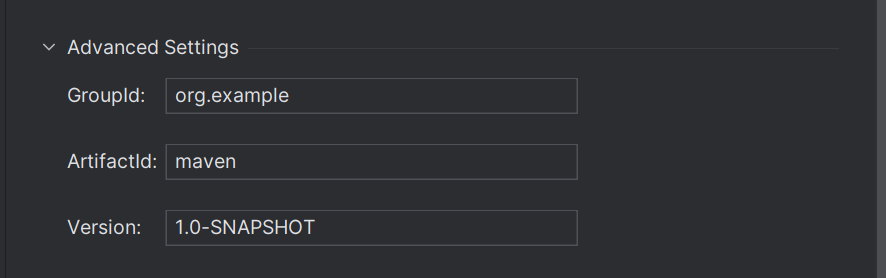
点击 create 开始创建,这里的过程可能比较慢,甚至比你想象的更慢,安心等待,创建成功以后,会自动生成一个 Maven 项目的模板,此时可能缺少某些文件目录,按照需求补齐。例如在源代码文件目录和测试代码文件目录都没有resources 配置文件目录,可手动添加,如图:

5. IDEA 中导入 Maven 项目
打开 idea 右侧的 Maven 面板,找到对应的项目文件目录,双击项目的 pom.xml 文件即可把该项目导入到 idea 中。
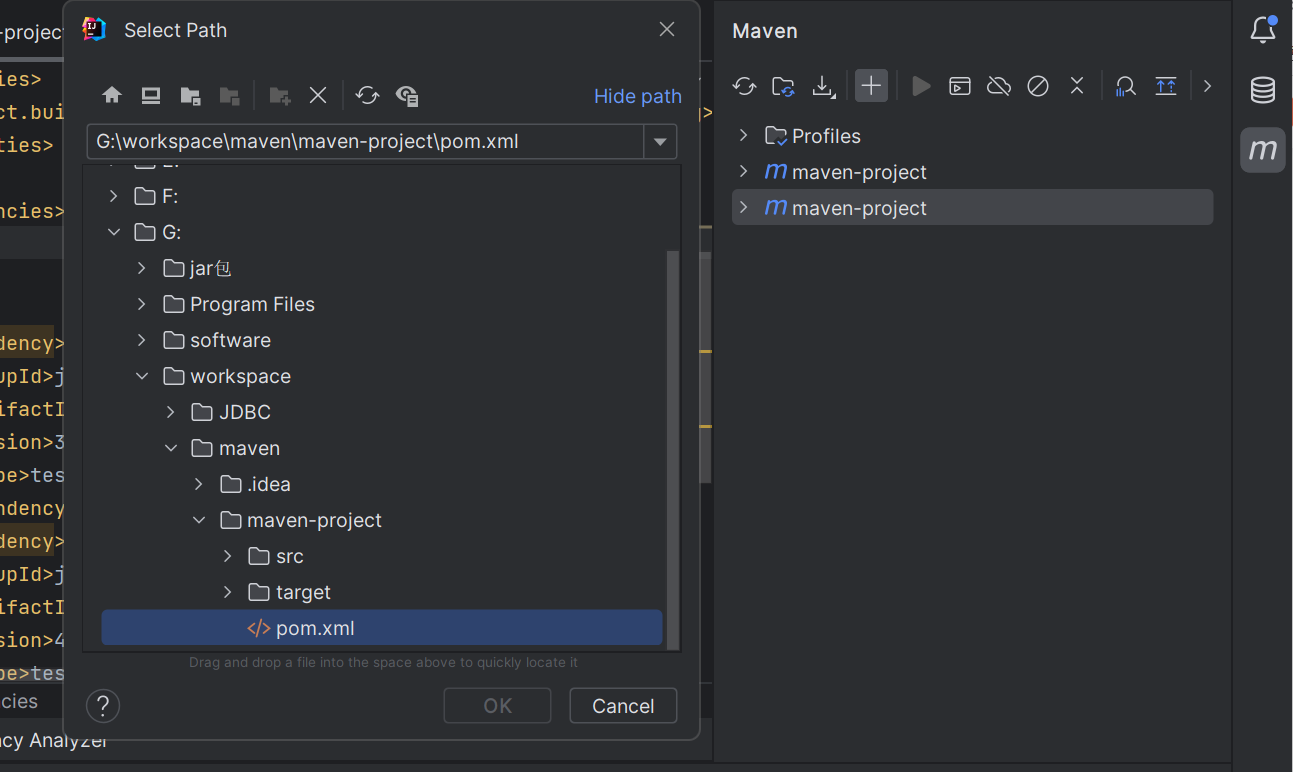
如果 idea 右侧没有Maven 面板,勾选 View / Appearance / Tool Window Bars 即可,小编使用的是企业版 idea,可能不同版本效果不同。
6. 安装插件
安装 Maven Helper 插件,可以帮助我们快速执行 Maven 构建项目生命周期的命令,例如 compile 编译。
点击 File / Settings / Plugins ,搜索 Maven Helper,如图:
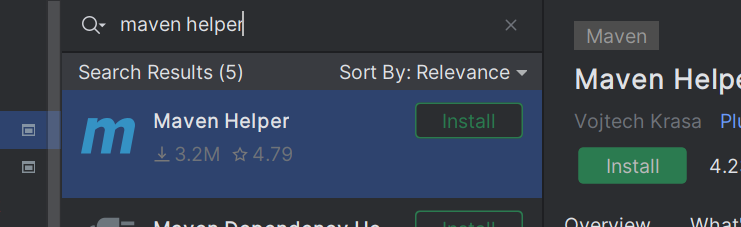
重启 idea ,此时我们便可以选中项目,右键执行相关的命令,如图:
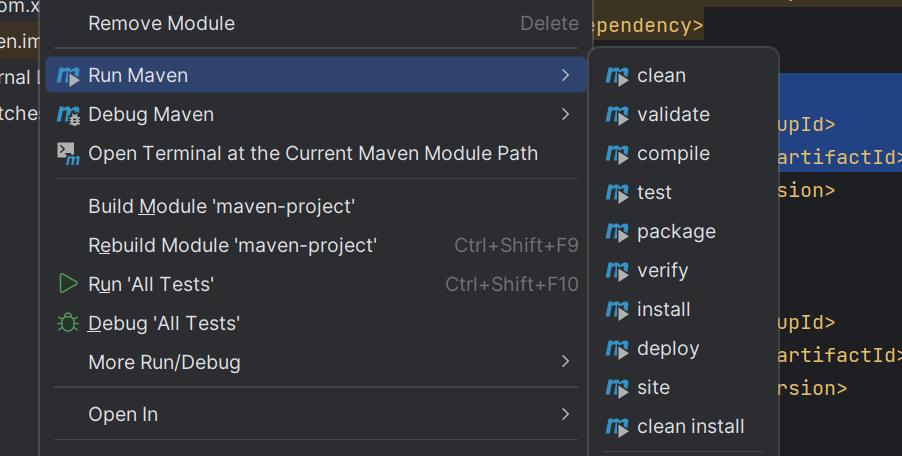
7. 依赖管理
Maven 使用标准坐标的方式引入项目中依赖的第三方资源,例如 jar 包,插件等,那么具体怎么操作呢?
使用坐标引入第三方依赖具体分为以下四步:
- 在 项目核心配置文件 pom.xml 中编写
<dependencies>标签 - 在
<dependencies>标签中使用<dependency>标签引入坐标 - 定义坐标信息:groupId,artifactId,version 等
- 刷新,使坐标信息生效

我们还可以快捷添加坐标,在项目的 pom.xml 文件中按快捷键 Alt + insert ,选择 Add Dependency ,接下来搜索需要添加的坐标信息,双击添加并点击刷新按钮即可添加成功并生效。
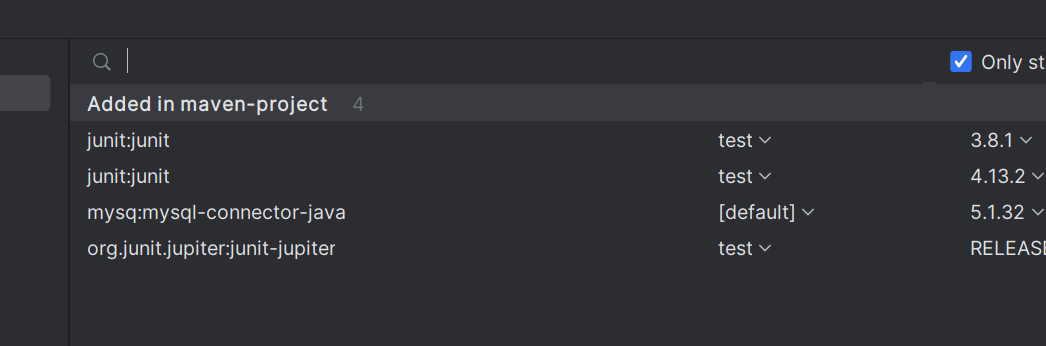
上面两种引入坐标的方式都需要手动刷新,你也可以选择坐标自动生效,点击 File / Settings/Build Tools ,选择 Any changes 。
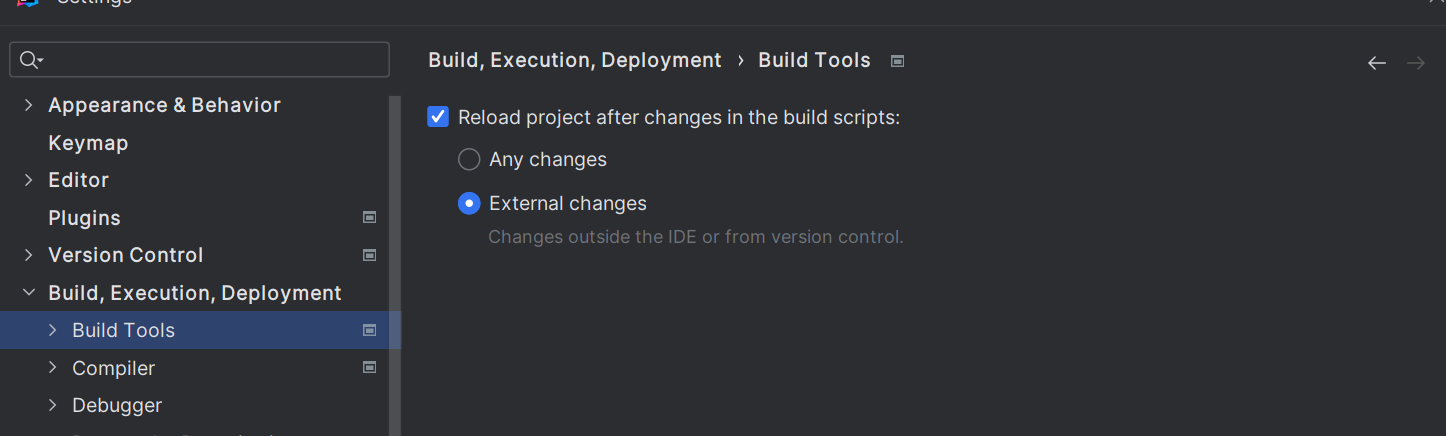
8. 依赖范围
我们可以通过<scope>标签来设置坐标的依赖范围,可以选择的范围有编译环境,测试环境和运行环境,坐标的默认依赖范围为 compile 值。
例如,给 junit 依赖设置为测试环境有效,其他环境不能使用,示例:
<dependency>
<groupId>junit</groupId>
<artifactId>junit</artifactId>
<version>3.8.1</version>
<scope>test</scope>
</dependency>
<scope>标签的详细取值:
| 依赖范围 | 编译 | 测试 | 运行 | |
|---|---|---|---|---|
| compile | y | y | y | logback |
| test | y | Junit | ||
| provided | y | y | servlet-api | |
| runtime | y | y | jdbc | |
| system | y | y | 存储在本地的jar包 |
6. 总结
初学者在这部分一定会遇到各种各样的问题,其中大部分都是由于版本问题造成的,例如 JDK 版本,idea 版本,Maven 版本等。建议多尝试几遍就能熟练,遇到问题一定要及时解决。
例如小编曾经在这部分就遇到各种当时水平难以处理的问题,项目中无法生成 src 源代码目录,idea 中报错不支持该版本,Maven 中报错不支持源选项等各种问题。不要放弃,多尝试问题总会解决。另外 Java 版本建议使用 JDK 1.8。
本节详细探讨了 Maven 构建 Java 项目的流程以及构建项目生命周期中使用的各种命令,我们下期见。
Java编程基础教程系列
JDBC快速入门,如何使用JDBC操作数据库?
如何使用JDBC操作数据库?JDBC API的使用详细解读
什么是数据库连接池?Druid(德鲁伊)连接池的使用详细解读